荣耀手机下滑截图怎么设置 华为手机三指下滑截屏设置教程
日期: 来源:龙城安卓网
在使用荣耀手机时,经常会需要进行截屏操作来保存重要信息或者有趣的内容,而其中三指下滑截屏的设置更是一种快捷方便的方式。而在华为手机上,设置三指下滑截屏也是非常简单的。通过设置我们可以轻松地实现三指下滑即可完成截屏操作。接下来让我们来看看如何设置华为手机的三指下滑截屏功能,让您的操作更加便捷和高效。
华为手机三指下滑截屏设置教程
步骤如下:
1、打开手机【设置】。
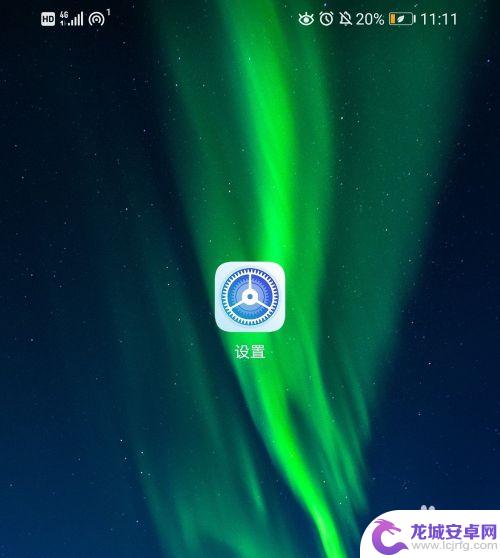
2、选择【辅助功能】。
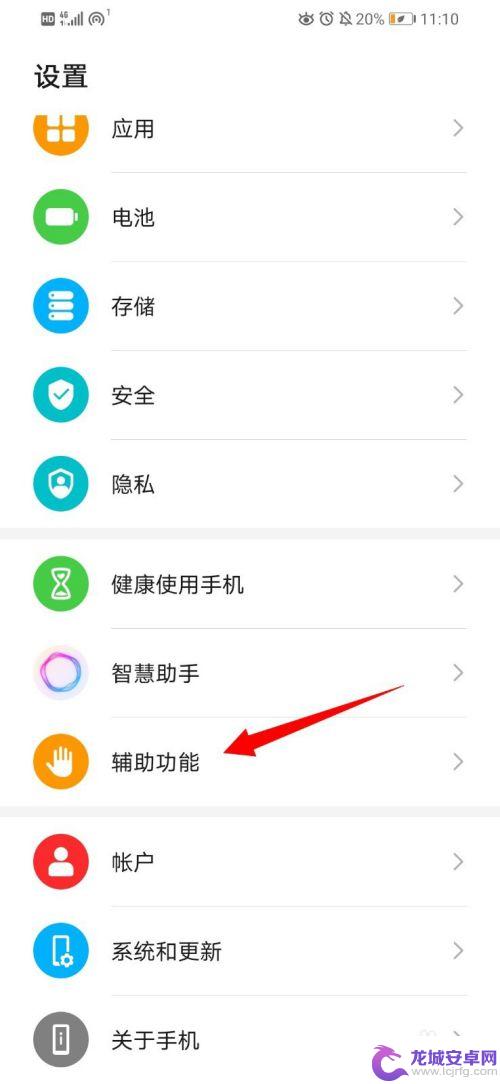
3、选择【手势控制】。
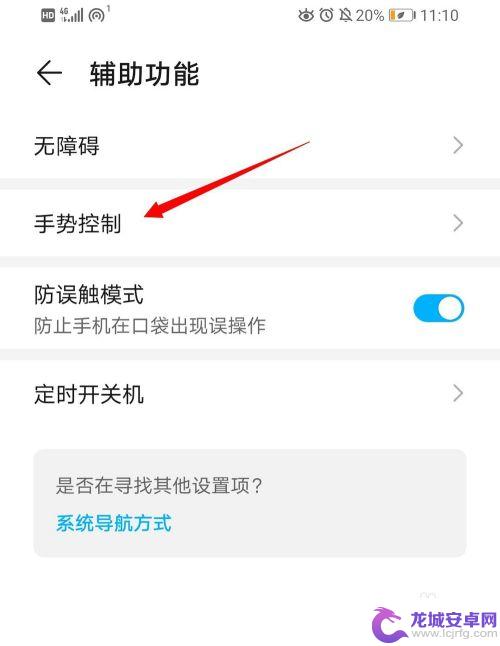
4、点击进入【三指下滑截屏】。
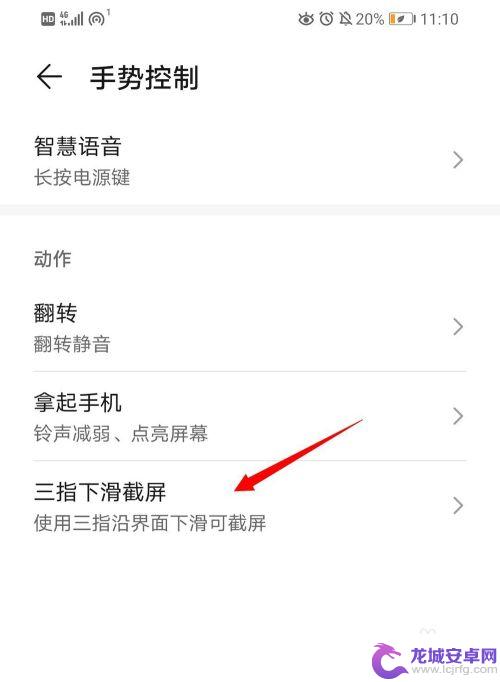
5、打开三指截屏的启动按钮。食指、中指、无名指,三指在屏幕上同时下滑就能快速截屏啦。
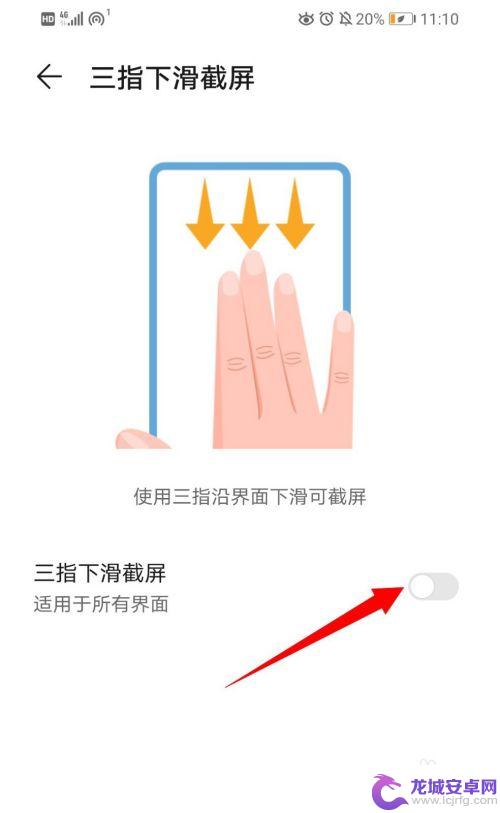
以上就是关于荣耀手机下滑截图怎么设置的全部内容,如果您遇到相同情况,可以按照以上方法解决:












